
WhatsApp es una de las aplicaciones de mensajería más populares del mundo, que nos permite enviar y recibir mensajes, fotos, audios y videos con nuestros contactos. Sin embargo, a veces podemos borrar por error o perder algunos de estos archivos multimedia, especialmente los videos, que ocupan más espacio y pueden ser más valiosos para nosotros. Aquí temostramos como recuperar videos borrados de WhatsApp
Para recuperar vídeos borrados WhatsApp puedes usar alguna de estas técnicas:
Si alguna vez has eliminado accidentalmente esos preciosos videos que compartiste con tus seres queridos, no te preocupes más. Con Tenorshare Ultdata, puedes restaurar esos videos perdidos en tan solo unos simples pasos. Esta increíble herramienta realiza un escaneo exhaustivo de tu dispositivo, encontrando y recuperando los videos eliminados de WhatsApp sin problemas:
Recuperación Total de Whatsapp
Si te ha pasado esto y quieres saber cómo recuperar videos borrados de WhatsApp, no te preocupes, hay algunas soluciones que puedes probar. En este artículo te explicamos cuatro formas diferentes de restaurar tus videos de WhatsApp en Android y iPhone, dependiendo de si tienes o no una copia de seguridad y de dónde se guardan los archivos.
La forma más sencilla y segura de recuperar videos borrados de WhatsApp es restaurarlos desde la copia de seguridad que hace la aplicación periódicamente. Esta copia se guarda en Google Drive si tienes un dispositivo Android o en iCloud si tienes un iPhone, y puedes configurar la frecuencia con la que se realiza (diaria, semanal o mensual).
Para recuperar videos de WhatsApp desde la copia de seguridad, debes seguir estos pasos:
Ten en cuenta que este método solo funciona si la copia de seguridad se hizo antes de que borraras los videos y si no has cambiado de número de teléfono. Además, al restaurar la copia se eliminarán los mensajes y archivos que hayas enviado o recibido después de la fecha de la copia.
Otra forma de recuperar videos borrados de WhatsApp es buscarlos en el almacenamiento interno de tu teléfono, donde se guardan por defecto los archivos multimedia que recibes por WhatsApp. Esta opción es válida tanto para Android como para iPhone, aunque el proceso puede variar según el sistema operativo.
Artículo relacionado:
Para recuperar videos de WhatsApp desde el almacenamiento interno en Android, debes seguir estos pasos:
Para recuperar videos de WhatsApp desde el almacenamiento interno en iPhone, debes seguir estos pasos:
Ten en cuenta que este método solo funciona si tienes activada la opción de guardar los archivos multimedia en el almacenamiento interno en los ajustes de WhatsApp. Además, si has borrado los videos del almacenamiento interno también tendrás que recurrir a otra solución.
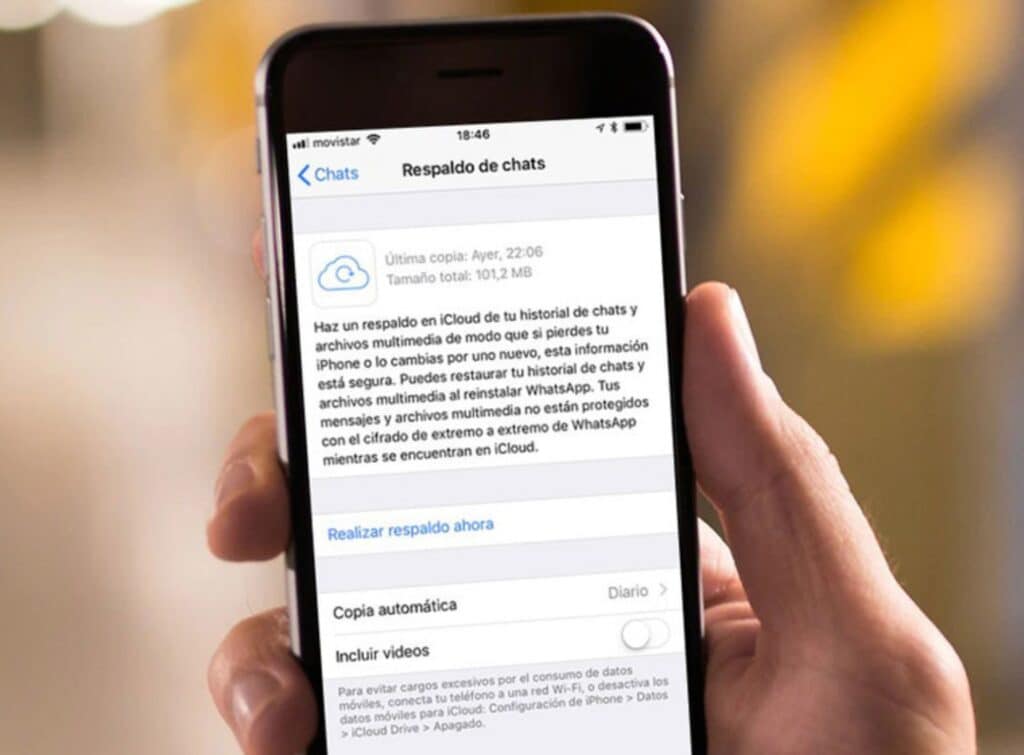
Si no tienes una copia de seguridad ni los videos en el almacenamiento interno, todavía puedes intentar recuperarlos con una herramienta profesional de recuperación de datos. Otra de las más recomendadas es iMyFone.
ChatsBack: Recupera Mensajes Borrados de Whatsapp
Compatibilidad: iOS/ Android
De acuerdo, para recuperar videos de WhatsApp, debes seguir estos pasos:
La última forma de recuperar videos borrados de WhatsApp es comprobar si alguien más los tiene. Es posible que el video que buscas te lo haya enviado algún contacto o que se lo hayas enviado tú a alguien. En ese caso, puedes pedirle que te lo reenvíe o que te lo mande por otro medio.
» RELACIONADO: Aprende cómo recuperar fotos de WhatsApp al cambiar de móvil
En este artículo te hemos mostrado cuatro formas diferentes de recuperar videos borrados de WhatsApp en Android y iPhone. Esperamos que alguna de ellas te haya servido para restaurar tus videos y que no vuelvas a perderlos. Recuerda hacer copias de seguridad periódicas de tus chats y archivos multimedia para evitar este tipo de problemas en el futuro.
» RELACIONADO: ¿Qué hacer si te han desaparecido fotos de WhatsApp?
Preguntas Frecuentes:
Para recuperar los videos borrados de WhatsApp puedes utilizar las copias de seguridad, herramientas de terceros o pedirle a otra persona que te envíe los archivos.
Los videos borrados de WhatsApp suelen guardarse en tu almacenamiento interno o galería. A veces en tu papelera de reciclaje.
Para recuperar fotos y videos de WhatsApp puedes restaurar tus copias de seguridad, usar herramientas como Phone Rescue o sencillamente pedirle a otra persona que reenvíe los archivos.
